Kami mendistribusikan Wi-Fi melalui adaptor TP-Link. Meluncurkan SoftAP Menggunakan Utilitas
Bukan rahasia lagi bahwa dari laptop atau komputer stasioner, Anda dapat mendistribusikan internet ke perangkat lain melalui jaringan Wi-Fi. Distribusi melewati modul Wi-Fi (adaptor). Di laptop, biasanya sudah built-in, dan di PC, mereka menggunakan adaptor Wi-Fi internal atau eksternal. Saya menulis tentang pilihan adaptor tersebut di sini.
Adaptor nirkabel dari TP-Link sangat populer. Pada artikel ini, saya akan menunjukkan cara mendistribusikan Internet dari komputer melalui adaptor TP-Link. Kami akan mengkonfigurasi SoftAP (titik akses perangkat lunak) melalui utilitas berpemilik. Internet dapat dihubungkan melalui kabel, atau melalui modem USB.
Adaptor harus dihubungkan ke komputer Anda. Ini harus dikonfigurasi. Driver dan utilitasnya sendiri sudah diinstal. Anda dapat melihat contoh pengaturan TP-Link TL-WN722N. Utilitas dapat diinstal dari disk yang disertakan, atau diunduh dari situs web resmi untuk model adaptor Anda.

Anda dapat mengkonfigurasi titik akses tanpa utilitas, menggunakan alat standar Windows. Melalui baris perintah, atau hotspot seluler (jika Anda memiliki Windows 10).
Mengonfigurasi SoftAP melalui TP-Link Adapter Utility
Buka program "TP-LINK Wireless Configuration Utility" di komputer Anda dan masuk ke bagian "Advanced". Di samping item "SoftAP Mode", tempatkan sakelar di sebelah "On". Di jendela baru, klik "Ok".

Tab "SoftAP" baru akan muncul. Jika kesalahan "Gagal mengkonfigurasi ICS, Anda dapat terhubung ke SoftAP, tetapi mungkin ada masalah saat berbagi akses Internet," maka cukup klik "Ok".

Di bagian baru, Anda dapat mengatur semua parameter titik akses yang akan didistribusikan adaptor TP-Link.
- Buka bagian "SoftAP"
- Poin yang sangat penting: "Internet Sharing (ICS)". Di sini, di menu drop-down Anda perlu memilih koneksi yang Anda gunakan untuk terhubung ke Internet. Saya memiliki koneksi kabel normal, jadi saya memilih Ethernet (di Windows 10).
- SSID. Di sini Anda dapat mengatur nama jaringan Wi-Fi.
- Kami menyetel kata sandi untuk jaringan Wi-Fi ini. Minimal harus terdiri dari 8 karakter.
- Kami menyimpan pengaturan.

Pesan "Mode SoftAP berhasil dikonfigurasi" akan muncul.

Sekarang adaptor Wi-Fi mendistribusikan jaringan nirkabel ke mana Anda dapat menghubungkan perangkat Anda. Cukup aktifkan Wi-Fi di ponsel, tablet, laptop, dll., Pilih jaringan, masukkan kata sandi, dan sambungkan.

Benar, tidak selalu mungkin untuk menyiapkan skema ini untuk pertama kali. Sekarang saya akan memberi tahu Anda cara menyelesaikan masalah yang paling umum.
Perangkat tidak terhubung ke hotspot atau tidak ada akses internet
Seperti yang sering terjadi, setelah mengatur SoftAP, perangkat tidak terhubung ke titik akses, atau terhubung, tetapi Internet tidak berfungsi. Paling sering, ini karena antivirus yang memblokir lalu lintas, atau koneksi perangkat, atau karena pengaturan berbagi yang hanya perlu Anda atur secara manual.
- Hal pertama yang saya rekomendasikan adalah menonaktifkan antivirus Anda. Anda hanya dapat menonaktifkan firewall yang terpasang di dalamnya. Anda juga dapat mencoba menonaktifkan firewall bawaan di Windows. Atau sebaliknya - aktifkan.
- Jika tidak membantu, maka Anda perlu memeriksa pengaturan berbagi. Tekan pintasan keyboard Win + R , masukkan perintah ncpa.cpl dan klik Ok. Atau buka "Sambungan Jaringan" dengan cara lain.
Klik kanan pada koneksi yang digunakan komputer Anda untuk terhubung ke Internet. Pilih "Properties". Lalu pergi ke tab "Access". Jika berbagi sudah diaktifkan, hapus centang "Izinkan pengguna jaringan lain ...". Klik Ok. Kemudian pergi ke pengaturan ini lagi, centang kotak "Izinkan pengguna jaringan lain ..." dari daftar, pilih koneksi dengan nomor di bagian akhir. Saya memiliki "Sambungan Area Lokal * 21" ini.
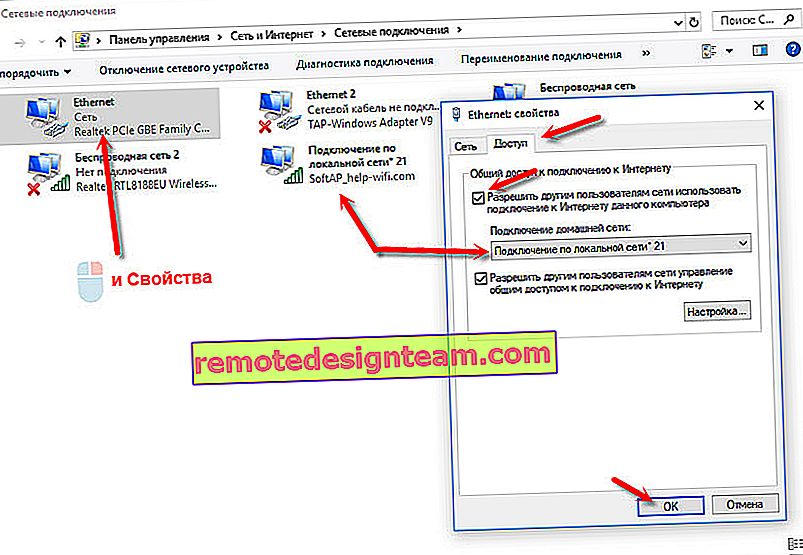 Kemudian putuskan sambungan dari Wi-Fi dan sambungkan kembali perangkat Anda. Semuanya harus bekerja.
Kemudian putuskan sambungan dari Wi-Fi dan sambungkan kembali perangkat Anda. Semuanya harus bekerja. - Anda dapat memulai ulang komputer Anda dan memulai ulang titik akses. Atau atur ulang pengaturan jaringan.
- Artikel tentang topik ini: Saya tidak dapat berbagi Wi-Fi dari laptop di Windows 7, Windows 10 (8).
Seperti yang sudah saya tulis di awal artikel, Anda dapat melakukannya tanpa utilitas dan mengkonfigurasi titik akses menggunakan alat standar di Windows. Tetapi mungkin akan lebih mudah bagi seseorang untuk mengelola distribusi melalui antarmuka intuitif dari utilitas TP-Link. Tetapi ada masalah dengan pengaturan berbagi.
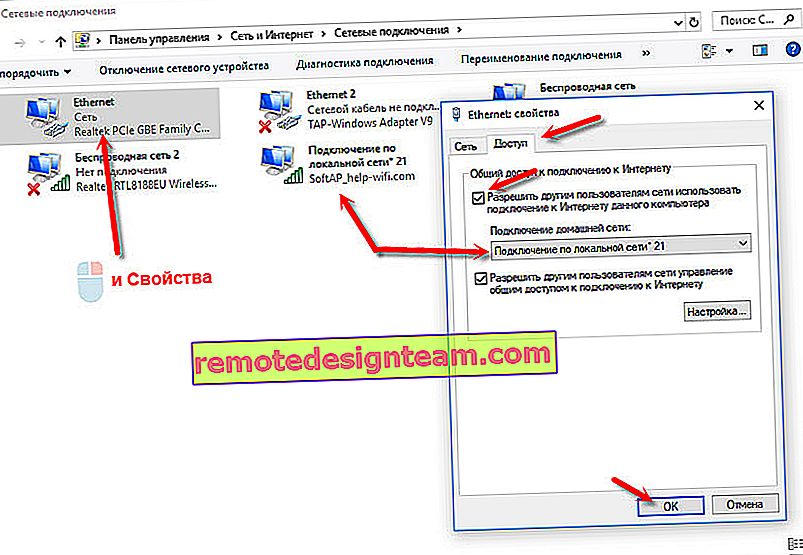 Kemudian putuskan sambungan dari Wi-Fi dan sambungkan kembali perangkat Anda. Semuanya harus bekerja.
Kemudian putuskan sambungan dari Wi-Fi dan sambungkan kembali perangkat Anda. Semuanya harus bekerja.








